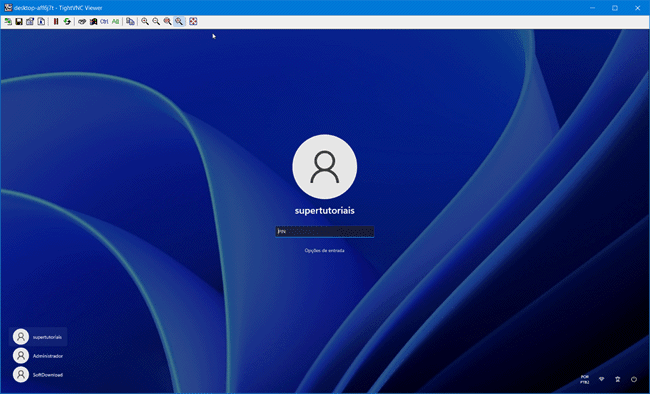Existem várias soluções para você acessar o computador remotamente a partir da internet, porém na maioria dos casos, a versão gratuita desses programas tem limitações. Por exemplo, o TeamViewer é gratuito apenas para uso pessoal, se você ficar usando ele por muito tempo, você será desconectado.
Felizmente, existem outros programas gratuitos baseados no protocolo VNC, como o TightVNC, que você pode usar para acessar seu computador remotamente sem custos. Embora a configuração seja um pouco mais trabalhosa, ele não tem restrições de uso como outros programas de acesso remoto.
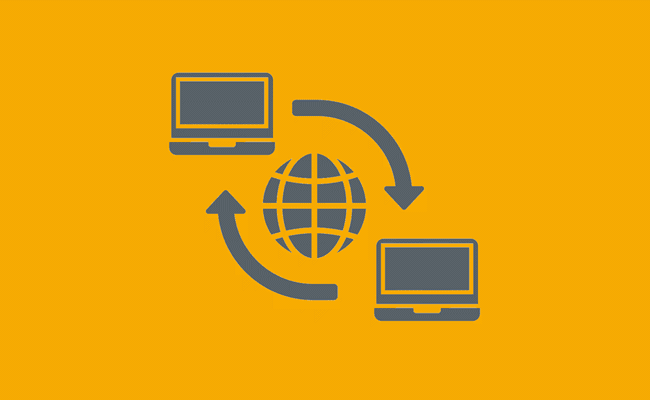
Preparação:
Usar o VNC na rede local é bastante simples, tudo o que precisamos fazer é conhecer o endereço IP do computador que desejamos nos conectar, mas para realizar a conexão remota através da internet, a melhor opção é criar uma rede virtual privada entre os PCs, usando um programa como o Hamachi.
1. Baixe e instale o Hamachi em ambos os computadores.
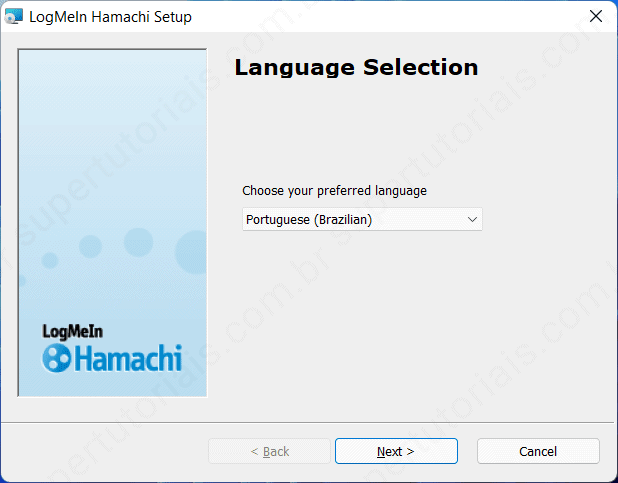
2. Abra o Hamachi em um dos computadores e clique no botão “Ligar”.
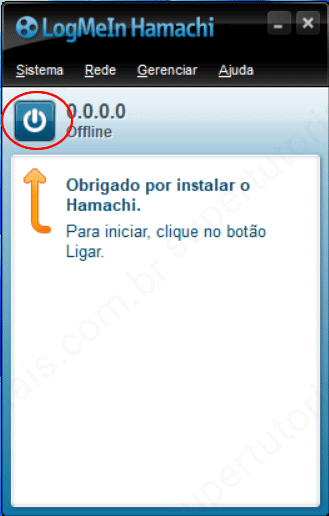
3. Na tela de login, clique em “Sign up” e crie uma conta gratuita.
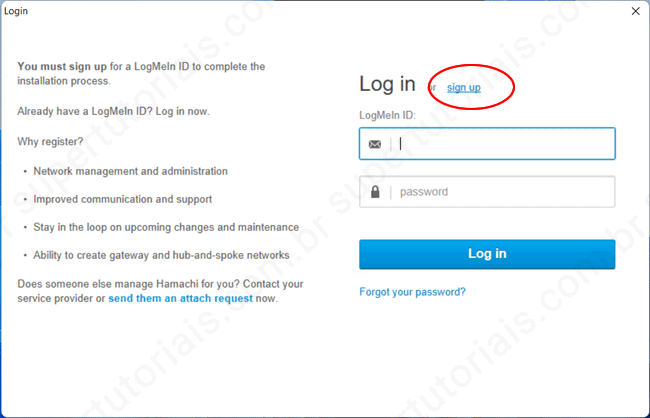
4. Em seguida, precisamos criar a rede privada que irá permitir o acesso remoto pela internet. Clique no botão “Criar nova rede”, digite um nome para identificar a rede privada e defina a senha de acesso.
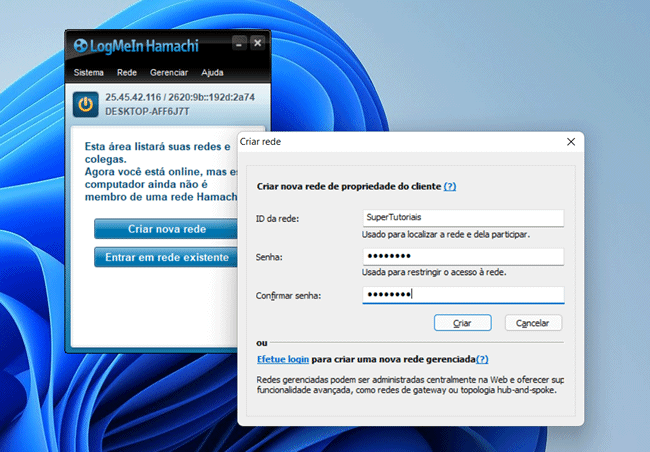
5. Agora no segundo computador, abra o Hamachi, clique no botão “Ligar” e faça login com a mesma conta que você criou no primeiro computador, quando estava executando o passo 3 do nosso tutorial.
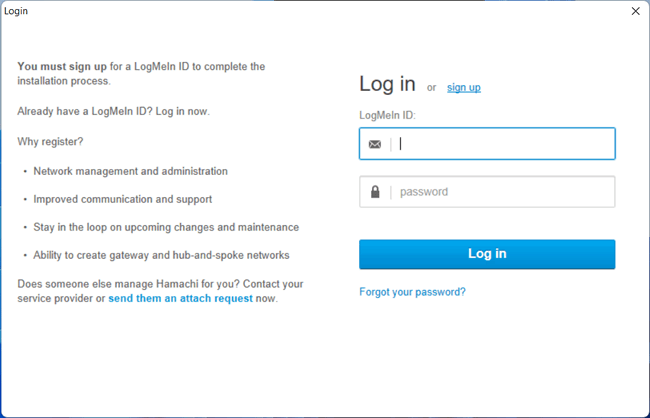
6. Por último, basta você se conectar a rede que criou no primeiro computador. Clique em “Entrar em rede existente” e digite o nome da rede e a senha de acesso que você criou no passo 4 desse tutorial.
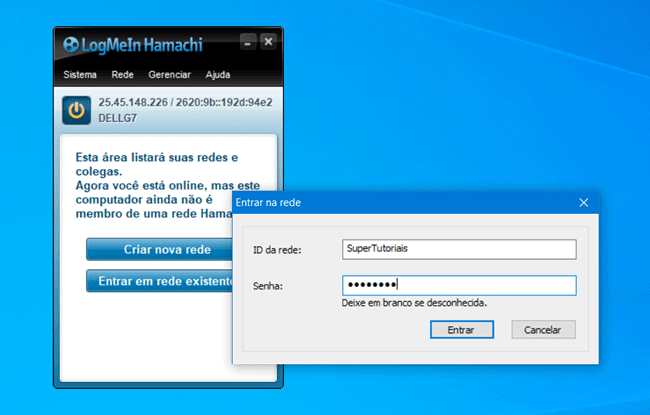
7. Pronto, agora os dois computadores estão conectados a mesma rede virtual privada. Basta seguir os passos abaixo para configurar o TightVNC e acessar o seu computador remotamente pela internet.
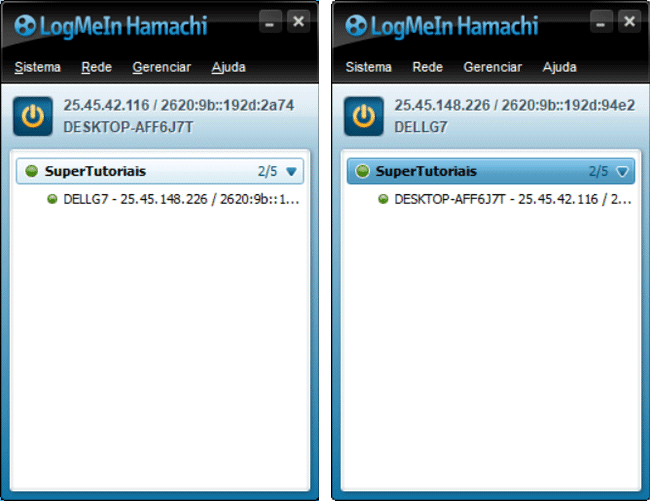
Como usar o TightVNC através da internet:
1. Baixe e instale o TightVNC nos dois computadores. Faça a instalação típica.
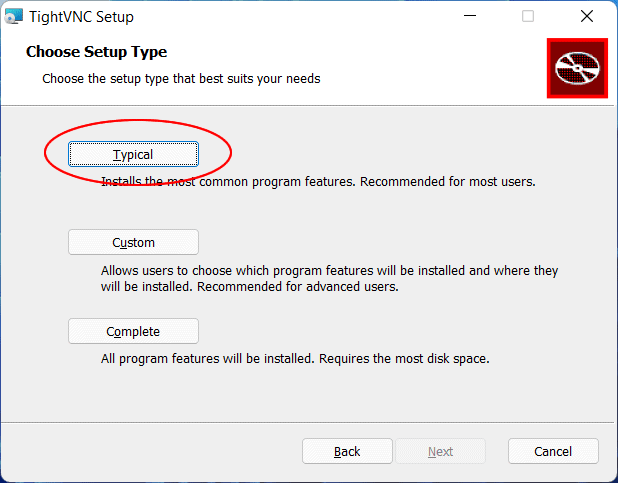
2. No computador que você irá acessar remotamente pela internet, defina uma senha para o acesso remoto. A senha para modificar as configurações do TightVNC é opcional (Administrative Password).
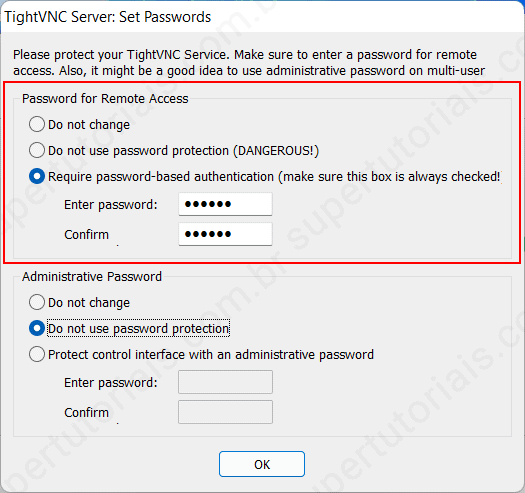
3. É isso, agora estamos pronto para fazer o acesso remoto. No computador que será acessado pela internet, clique nos números exibidos ao lado do botão “Ligar” e selecione a opção “Copiar endereço IPv4”. Salve o número copiado, uma vez que ele será necessário para você realizar o acesso remoto.
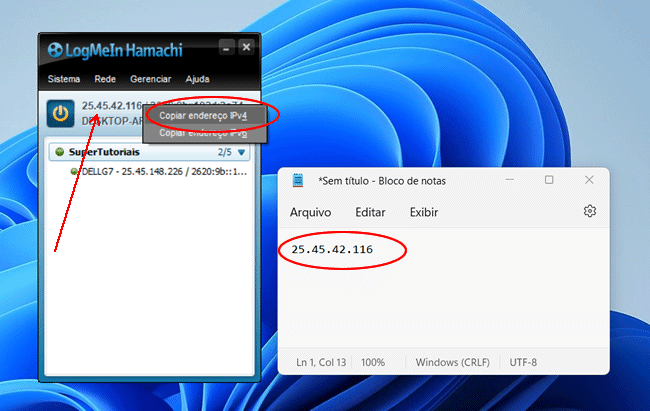
4. No segundo computador, que você irá usar para acessar o primeiro computador, abra o “TightVNC Viewer”, informe o endereço IP que você anotou no primeiro computador e clique no botão “Connect”.
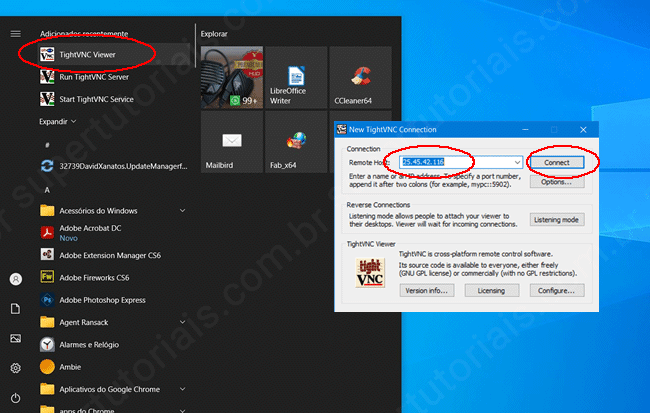
5. Digite a senha configurada no passo 2 e clique em “OK”.
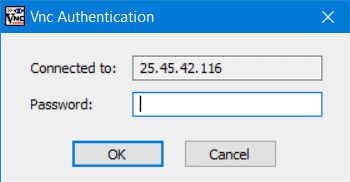
6. Feito, agora você está acessando o primeiro computador remotamente pela internet usando o TightVNC.